
Projektekkel végezhető műveletek a Clipsben
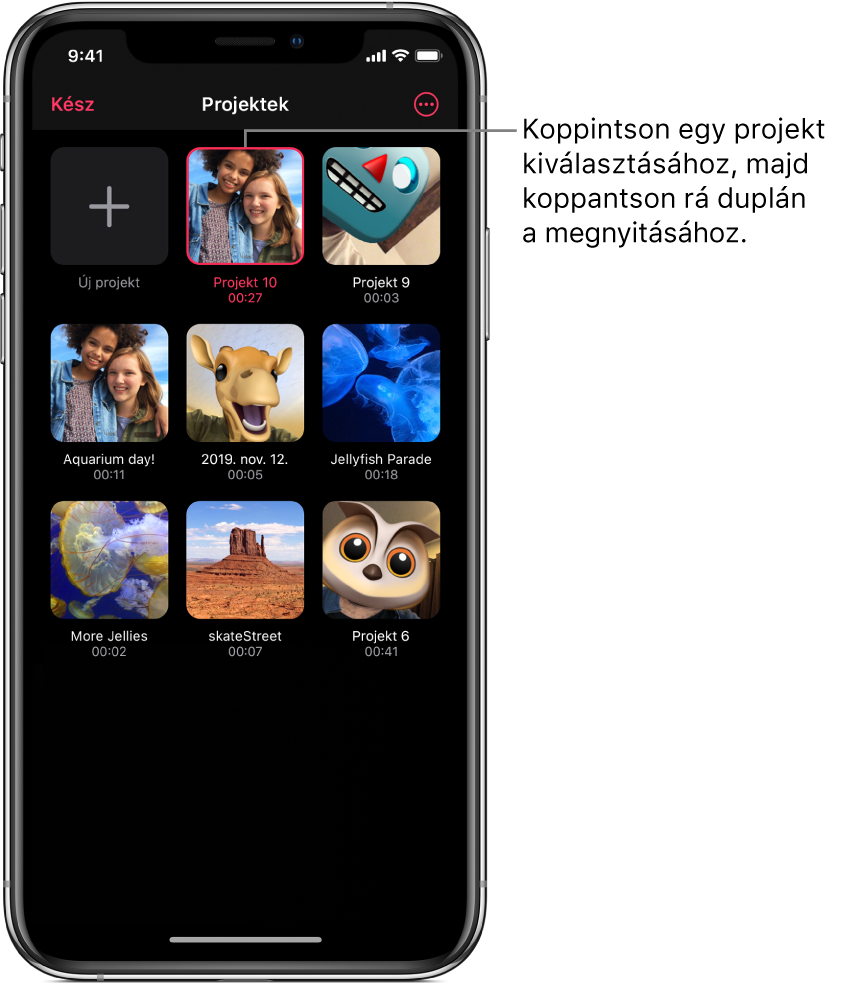
Böngészhet a videoprojektek között, és megnyithatja őket a módosításukhoz. A projekteket megkettőzheti, átnevezheti és törölheti is.
Videoprojekt megnyitása
A Clips alkalmazásban
 koppintson az
koppintson az  elemre a bal felső sarokban.
elemre a bal felső sarokban.Ha már van megnyitva projekt, és nem látja az
 elemet, koppintson a Kész vagy az
elemet, koppintson a Kész vagy az  gombra.
gombra.Koppintson duplán a megnyitni kívánt projektre.
Videoprojekt megkettőzése
A Clips alkalmazásban
 koppintson az
koppintson az  elemre a bal felső sarokban.
elemre a bal felső sarokban.Ha már van megnyitva projekt, és nem látja az
 elemet, koppintson a Kész vagy az
elemet, koppintson a Kész vagy az  gombra.
gombra.Koppintson egy projektre, majd koppintson a
 gombra a jobb felső részen.
gombra a jobb felső részen.Koppintson a Megkettőzés lehetőségre.
Videoprojekt átnevezése
A Clips alkalmazásban
 koppintson az
koppintson az  elemre a bal felső sarokban.
elemre a bal felső sarokban.Ha már van megnyitva projekt, és nem látja az
 elemet, koppintson a Kész vagy az
elemet, koppintson a Kész vagy az  gombra.
gombra.Koppintson egy projektre, majd koppintson a
 gombra a jobb felső részen.
gombra a jobb felső részen.Koppintson az Átnevezés lehetőségre, és írjon be egy új nevet a projektnek.
Koppintson a Mentés gombra.
Videoprojekt törlése
A Clips alkalmazásban
 koppintson az
koppintson az  elemre a bal felső sarokban.
elemre a bal felső sarokban.Ha már van megnyitva projekt, és nem látja az
 elemet, koppintson a Kész vagy az
elemet, koppintson a Kész vagy az  gombra.
gombra.Koppintson egy projektre, majd koppintson a
 gombra a jobb felső részen.
gombra a jobb felső részen.Koppintson az Törlés gombra, majd a megerősítéshez koppintson a Projekt törlése lehetőségre.
Ha az iCloud be van állítva az eszközén, a projektjei is az iCloudban lesznek tárolva, és a Clips használatával elérheti azokat minden olyan iPhone-ról és iPadről, amelyeken ugyanazzal az Apple ID-val van bejelentkezve. Koppintson a ![]() gombra, majd koppintson egy projektre. A projekt automatikusan letöltődik, így lejátszhatja vagy szerkesztheti azt.
gombra, majd koppintson egy projektre. A projekt automatikusan letöltődik, így lejátszhatja vagy szerkesztheti azt.